Anuncio publicitario
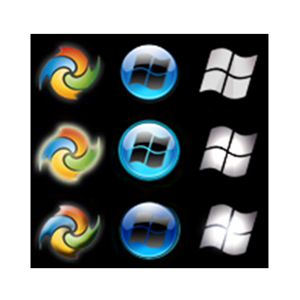 Según una encuesta reciente que realizamos aquí en MakeUseOf, más del 60% de nuestros lectores no usan Windows 8. Digamos que la mitad de ellos ni siquiera son usuarios de Windows, y entre los restantes, algunos todavía usan Windows XP o Vista, y todavía nos queda una gran cantidad de usuarios de Windows que probablemente estén usando Windows 7.
Según una encuesta reciente que realizamos aquí en MakeUseOf, más del 60% de nuestros lectores no usan Windows 8. Digamos que la mitad de ellos ni siquiera son usuarios de Windows, y entre los restantes, algunos todavía usan Windows XP o Vista, y todavía nos queda una gran cantidad de usuarios de Windows que probablemente estén usando Windows 7.
Con sus innumerables temas, opciones Aero e incluso personalizadas inicio de sesión Cómo cambiar el mensaje y la fuente de la pantalla de inicio de sesión de Windows¿Un poco cansado de la misma pantalla de inicio de sesión de Windows? A continuación, le mostramos cómo configurar la pantalla de inicio de sesión de Windows 10 para que se vea exactamente como lo desea. Lee mas pantallas Las mejores formas de personalizar la pantalla de bienvenida en Windows 7 Lee mas , Windows 7 es bastante personalizable cuando se trata de apariencia. Sin embargo, hay una cosa que es estable en cada copia de Windows 7 con la que se encuentra: el botón Inicio. Con Windows 8 eliminando el botón de Inicio, es aún más importante para los usuarios de Windows 7 estar orgullosos de su precioso orbe de Inicio. Entonces, ¿hay alguna forma de personalizarlo? La hay, y ni siquiera es tan complicada. Siga leyendo para aprender exactamente cómo hacerlo.
Antes de comenzar: cree un punto de restauración
Esto es solo una precaución, pero como lo recomienda el desarrollador y es muy fácil de hacer, no hay razón para no tomarlo. Un punto de restauración del sistema de Windows tarda solo unos minutos en crearse, y en caso de que algo salga mal y no sabes qué hacer, todo lo que tienes que hacer es restaurarlo y todo volverá a normal.
Para crear un punto de restauración, busque "Crea un punto de restauración”En su menú de inicio, y en la ventana que se abre, haga clic en“Crear”. Dé a su nuevo punto de restauración un nombre que recordará. Algo como "Antes de cambiar a un nuevo y genial botón de Inicio" trabajará.
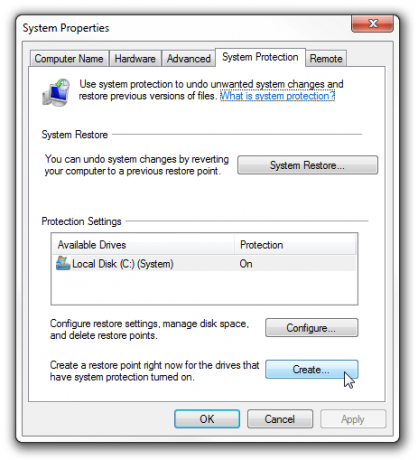
Windows ahora creará un nuevo punto de restauración y le notificará cuando haya terminado. Si al intentar cambiar el botón de inicio de Windows 7 sucede algo que no sepa cómo tratar, simplemente ejecute "Restauración del sistema"Y elija el nuevo punto de restauración que acaba de crear.
Las probabilidades de que tenga que usar esta precaución son escasas, pero debe asegurarse de estar a salvo. ¡Ahora que lo está, podemos ponernos manos a la obra!
Descargar, extraer y ejecutar el cambiador de botones
Este cambiador de botones genial y simple ha sido creado por un miembro del foro de The Windows Club, y puedes descargarlo aquí (¡Este es un enlace de descarga directa!). Asegúrese de extraer todo el archivo ZIP en la misma carpeta; de lo contrario, el programa no se ejecutará. El cambiador de botones viene con 10 orbes diferentes para elegir, por lo que puede comenzar a experimentar de inmediato.
Tenga en cuenta que el programa debe ejecutarse como administrador. Para hacer esto, no haga doble clic en el programa para ejecutarlo; en su lugar, haga clic con el botón derecho y elija "Ejecutar como administrador”. Si intenta ejecutarlo y obtiene este mensaje de error:
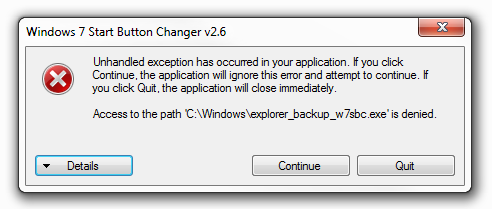
Es porque no lo está ejecutando como administrador. Haga clic en "Dejar”, Vuelva al programa y ejecútelo como administrador.
¡Tiempo de la funcion! Cambia tu orbe
Ahora que todos los preliminares están hechos, es hora de hacer algo de magia. Esto es lo que verá al ejecutar el cambiador de botones:
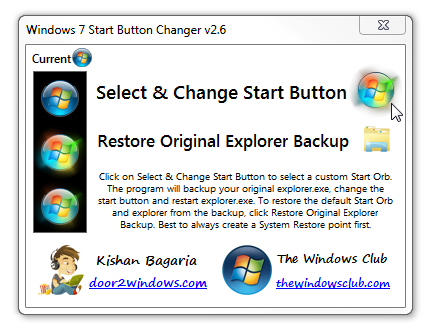
A la izquierda hay una vista previa del botón de inicio elegido, cómo se ve cuando pasa el mouse sobre él y cómo se ve cuando se hace clic en él. Para cambiar su botón, haga clic en el orbe Inicio a la derecha. El programa realiza automáticamente una copia de seguridad de su explorer.exe, y puede restaurar esta copia de seguridad haciendo clic en el icono de la carpeta.
Para elegir una de las 10 muestras que vienen con el programa, navegue hasta la carpeta que vino con el programa y elija una para probar.
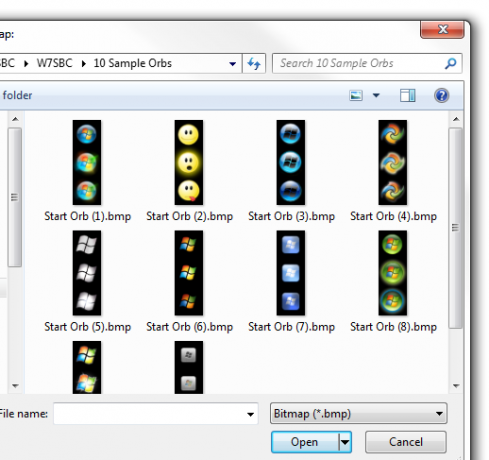
Cuando elija uno, la ventana del programa cambiará para reflejar su elección y explorer.exe se reiniciará. ¡Ahora debería poder ver su nuevo orbe de inicio!
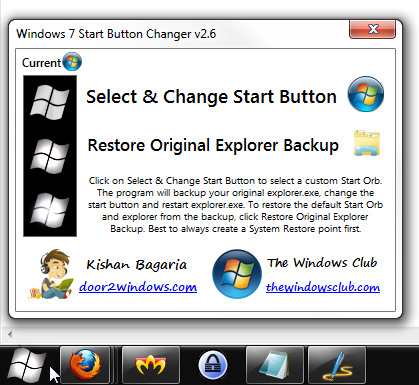
Si quieres probar otro, asegúrate de restaurar el valor predeterminado primero haciendo clic en el ícono de la carpeta, y solo luego elija un orbe diferente.
¡Quiero más orbes!
¿Los diez orbes de muestra no son suficientes para ti? Hay docenas más disponibles en línea, y un gran lugar para encontrar muchos de ellos es deviantArt. Busque los que desee probar y descárguelos. La forma más fácil de hacer esto es extraerlos en la misma carpeta donde están las diez muestras, de modo que toda su colección de orbes alternativa esté en un solo lugar.
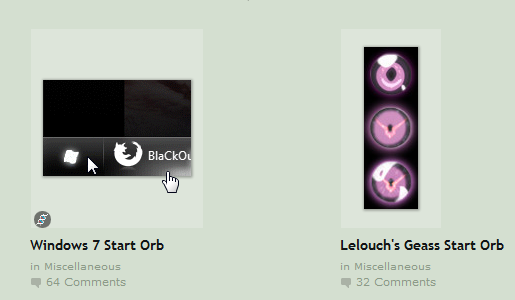
Después de descargar algunas opciones, siga exactamente el mismo proceso para cambiar su botón de inicio a ellas. Las opciones son casi infinitas, por lo que seguramente encontrará algo que sea perfecto para su sistema.
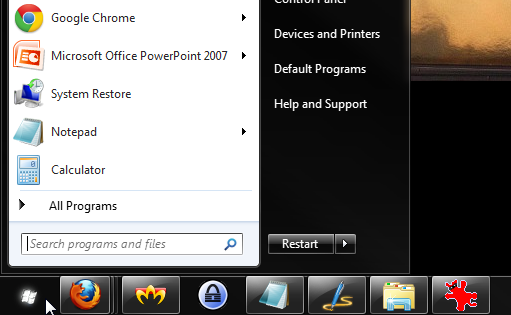
¿Quieres aún más?
Personalizar el botón Inicio es muy divertido, pero hay mucho más que personalizar en Windows 7:
- 5 formas geniales de personalizar su sistema Windows 7 5 formas geniales de personalizar su sistema Windows 7 Lee mas
- 5 formas excelentes de personalizar Windows que simplemente tienes que probar 5 formas excelentes de personalizar Windows que simplemente tienes que probarMe encanta Windows. Es algo difícil para mí decir esto, habiendo crecido con una Mac y habiendo odiado todas las versiones de Windows hasta Win2k, pero Microsoft realmente está mejorando en esto, ... Lee mas
- Cómo cambiar el mensaje y la fuente de la pantalla de inicio de sesión de Windows Cómo cambiar el mensaje y la fuente de la pantalla de inicio de sesión de Windows¿Un poco cansado de la misma pantalla de inicio de sesión de Windows? A continuación, le mostramos cómo configurar la pantalla de inicio de sesión de Windows 10 para que se vea exactamente como lo desea. Lee mas
- Ajusta y personaliza el color en Aero Glass de Windows 7 con estas 5 herramientas Modifique y personalice el color en Aero Glass de Windows 7 con estas 5 herramientasUna de mis funciones favoritas en Windows 7 es Aero Glass. Hay algo realmente atractivo en todo el aspecto Aero, y me encanta cambiar el aspecto y la sensación de mi sistema cambiando los colores Aero ... Lee mas
- Las mejores formas de personalizar la pantalla de bienvenida en Windows 7 Las mejores formas de personalizar la pantalla de bienvenida en Windows 7 Lee mas
¿Conoce otras personalizaciones interesantes de Windows 7? ¿Ha encontrado un nuevo botón de Inicio realmente genial que desea compartir? ¡Los comentarios son tu patio de recreo!
Yaara (@ylancet) es una escritora independiente, bloguera tecnológica y amante del chocolate, que también es bióloga y geek a tiempo completo.

